Как включить двухфакторную аутентификацию в Госуслугах на Айфоне и зачем это делать
Наверняка вы неоднократно слышали истории, как подобрали пароль к учетной записи на портале Госуслуг и набрали кредитов. Чаще всего человек сам сообщает злоумышленникам все необходимые данные для входа. Но может получиться и так, что такой же пароль используется в каком-то другом сервисе, и в нем произошла утечка. От этого никто не застрахован. Именно поэтому стоит обезопасить себя от подобных проблем. Для этого необходимо просто включить двухфакторную аутентификацию на Госуслугах.

Учетная запись Госуслуг требует дополнительной защиты
❗️ПЕРЕД ЧТЕНИЕМ СТАТЬИ РЕКОМЕНДУЕМ ПОДПИСАТЬСЯ НА НАШ ДЗЕН.
Тогда для входа в вашу учетную запись будет недостаточно просто ввести номер телефона и пароль. Потребуется еще и код подтверждения, который может либо прийти в СМС-сообщении, либо сгенерироваться в специальном приложении. Подробно рассказываем, как сделать 2fa на Госуслугах прямо на Айфоне и защитить свою учетную запись.
Дополнительное подтверждение входа на Госуслугах
Самый простой способ защитить свою учетную запись — это, конечно же, вход с помощью СМС-кода. Во-первых, симкарта всегда стоит у вас в смартфоне и получение таких кодов не вызовет проблем, а во-вторых, не придется возиться с дополнительным софтом и держать на смартфоне лишнее приложение. Но это не самый безопасный вариант. Даже если Айфон у вас кто-то украдет, то получить доступ к его содержимому будет, мягко говоря, не просто. А вот вставив симку в другой смартфон, злоумышленник легко сможет получить любой СМС-код. Если же вы считаете, то такой защиты будет достаточно, то вот как она включается:

Переключиться на вход с подтверждением можно как через мобильное приложение, так и через сайт
- Скачайте приложение Госуслуг из App Store и войдите под своей учетной записью;
- Выберите вкладку “Профиль” и перейдите в раздел “Безопасность”;
- Откройте пункт “Вход в систему” и нажмите “Вход с подтверждением”;
- Выберите “По смс” и убедитесь, что номер телефона указан верно;
- Нажмите кнопку “Продолжить” внизу страницы и следуйте инструкциям на экране.
❗️ПОДПИСЫВАЙСЯ НА ТЕЛЕГРАМ-КАНАЛ СУНДУК АЛИБАБЫ. РЕБЯТА ЗНАЮТ ТОЛК В КРУТЫХ ТОВАРАХ С АЛИЭКСПРЕСС
Теперь даже после ввода правильного пароля на странице авторизации необходимо будет подтвердить вход с помощью одноразового кода, который придет в СМС-сообщении. То есть без доступа к вашему телефону попасть в учетную запись будет невозможно.
Одноразовый код на Госуслугах
Однако код в СМС-сообщении — это не единственный способ подтвердить вход в учетную запись Госуслуг. Для этого можно использовать специальные программы, которые генерируют одноразовые пароли. Настроить их можно как с помощью приложения Госуслуг, так и через мобильную версию сайта. К сожалению, на iOS 17 авторизоваться в фирменном приложении невозможно. Постоянно высвечивается ошибка. Скорее всего, все дело в том, что Госуслуги просто не оптимизированы под новую операционку. Поэтому покажу, как это делается именно через сайт:
- С помощью Сафари перейдите на Госуслуги и авторизуйтесь под своей учетной записью;
- Нажмите на ваши инициалы в правом верхнем углу и выберите раздел “Профиль”;
- Переключитесь на “Безопасность”;
- В блоке “Вход с подтверждением” нажмите кнопку “Настроить”;
- Поставьте отметку на “Одноразовый код (TOTP)” и нажмите “Продолжить”;
- На экране появится QR-код и специальный ключ. Выделите и скопируйте секретный код на странице;
- Загрузите в App Store приложение Яндекс Ключ и войдите в него;
- Нажмите “Добавить аккаунт” и в появившемся окне выберите “Ввести секретный код”;
- Введите логин, выберите название сервиса и вставьте секретный код в окошко без “-”;
- Подтвердите шестизначным кодом.
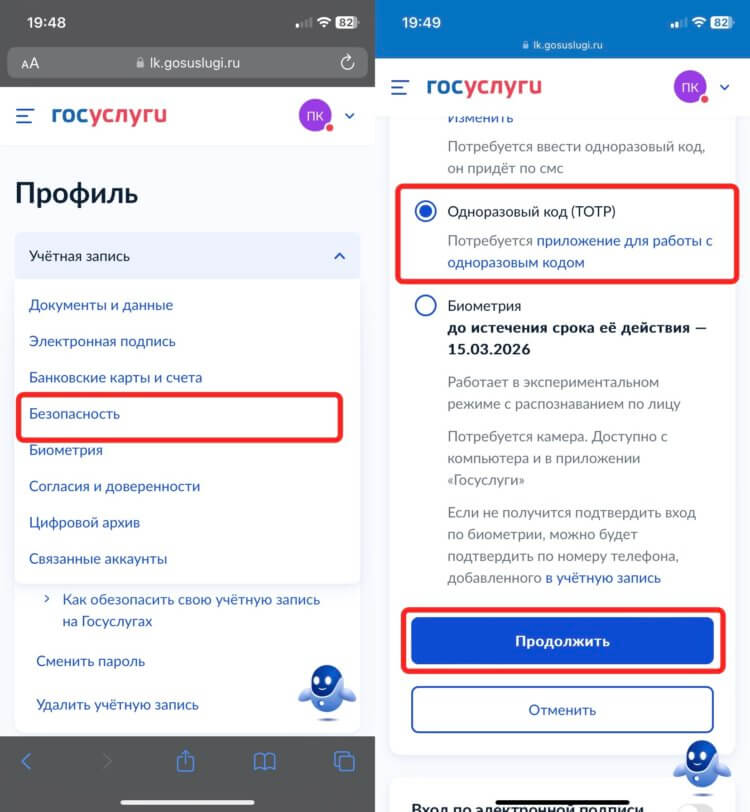
Отправку кодов подтверждения в специальное приложение тоже можно настроить через сайт
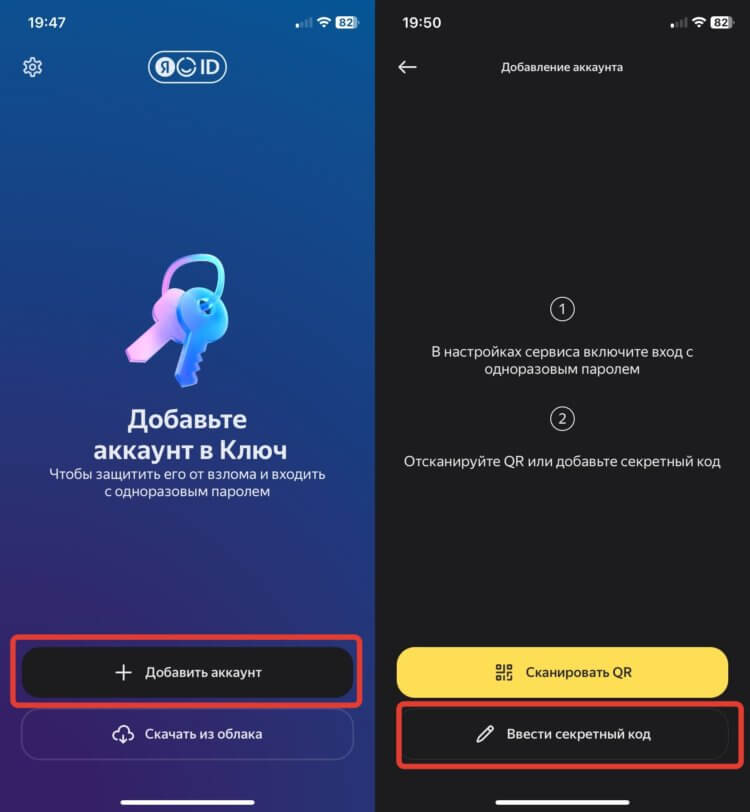
Яндекс Ключ отлично подходит для генерации одноразовых паролей

Введите название сайта, логин и секретный ключ

Для упрощения процедуры можно просто отсканировать QR-код с помощью приложения Яндекс Ключ
При успешной настройке приложения на странице появится надпись “Подключён вход по паролю и одноразовому коду (TOTP). Можете проверить, как все это работает. Выйдете из вашей учетной записи и попробуйте авторизоваться заново. Для этого вам придется, как и раньше, ввести логин и пароль, а код подтверждения взять из приложения Яндекс Ключ. Теперь вы не зависите от СМС-сообщений и сможете гораздо быстрее входите в вашу учетку. Конечно, автоподставления из сообщений вам будет не хватать, зато безопасность значительно выше.
Как убрать подтверждение входа на Госуслугах
Если вы попробовали вход по одноразовому коду из приложения, и вам эта система не понравилась, то ее необходимо правильно отключить. Делать это необходимо следующим образом:

Сначала необходимо отключить вход с подтверждением через приложения на самих Госуслугах и только потом можно удалять Яндекс Ключ
- Через Сафари перейдите на Госуслуги и войдите под своей учетной записью;
- Нажмите на ваши инициалы в правом верхнем углу;
- Выберите “Профиль” и переключитесь на “Безопасность”;
- В блоке “Вход с подтверждением” нажмите “Настроить”;
- Переключитесь на “Смс на номер” и проверьте правильно ли он введен;
- Нажмите “Продолжить” и подтвердите кодом подтверждения;
- Как только в блоке “Вход с подтверждением” появится надпись “Подключён вход по паролю и смс на номер…” можете удалять запись с Госуслугами из Яндекс ключа и само приложением со смартфона.
❗️ПОДПИСЫВАЙТЕСЬ НА НАШ ТЕЛЕГРАМ-КАНАЛ, ЧТОБЫ НЕ ПРОПУСТИТЬ САМЫЕ СВЕЖИЕ НОВОСТИ
Теперь войти на Госуслуги можно будет только с помощью подтверждения через СМС. Только не перепутайте последовательность действий. Иначе можете потерять доступ к своим Госуслугам. Обратите внимание, что полностью отключить вход с подтверждением на портал Госуслуг будет нельзя. Но сильно по этому поводу не расстраивайтесь. С 1 октября 2023 года эта функция будет активирована для всех пользователей без исключения, так что лучше привыкать к ней уже сейчас.










